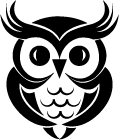Vous venez d’écrire un article prodigieux sur votre blog. Comme tous les autres, il est destiné à vous amener des clients en masse grâce aux conseils judicieux que vous fournissez.
Enfin, c’est ce que vous pensiez.
Car deux semaines après sa publication, il n’est toujours pas indexé. Google n’a pas encore pris le temps de scruter vos dernières publications depuis un mois.
Si vous n’en faites pas la promotion, vos articles ne seront vus par personne. Il y a de quoi se décourager d’écrire des articles.
Dans cet article je vais vous présenter « Instant indexing for Google ». C’est une extension WordPress gratuite créée par Rank Math.
- Tutoriel vidéo pour indexer une page sur Google
- À quoi sert l’extension « Instant indexing for Google » ?
- Comment paramétrer l’extension pour WordPress « Instant indexing for Google » ?
- 1. Créer un accès à Web indexing API
- 2. Lier la Search Console à l’API
- 3. L’extension WordPress « Instant indexing for Google »
- Conclusion
- Article similaire
Tutoriel vidéo pour indexer une page sur Google
Vous n’avez pas le temps de lire ou vous préférez suivre un tutoriel vidéo ? Voici un tuto vidéo complet pour utiliser l’extension d’indexation Google sur WordPress.
À quoi sert l’extension « Instant indexing for Google » ?
L’extension « Instant indexing for Google » sur WordPress permet :
- D’indexer jusqu’à 200 URL par jour gratuitement.
- De supprimer des URL de l’indexation.
- De suivre le statut d’indexation des URL.
Comment paramétrer l’extension pour WordPress « Instant indexing for Google » ?
Pour pouvoir utiliser l’extension, il y a ces trois étapes à suivre dans l’ordre :
- Créer un projet sur le site « Google développeur console » pour accéder à l’API de Google.
- Ajouter les autorisations dans la « Search console ».
- Installer l’extension de WordPress.
- Intégrer le fichier JSON pour se connecter à l’API.
1. Créer un accès à Web indexing API
On va donc commencer par se rendre sur le site Google développeur console pour y créer un compte. Le tableau de bord affiche la liste des API déjà présentes. Pour créer votre projet, cliquez sur le logo comme l’indique cette image :
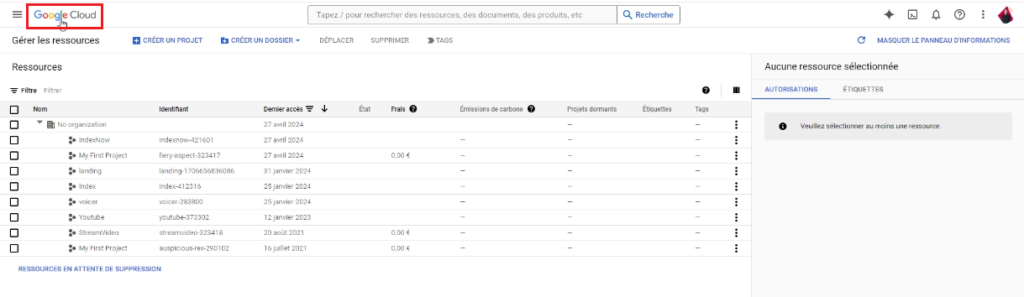
Cliquez ensuite sur le projet indiqué à côté du logo comme sur cette image :
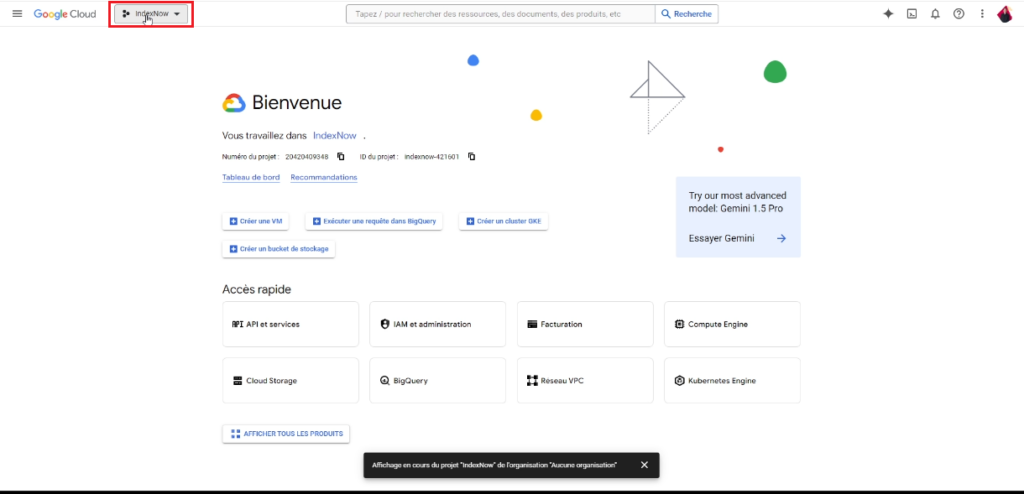
Une popup apparaît. Vous pouvez cliquer sur « Nouveau projet » :
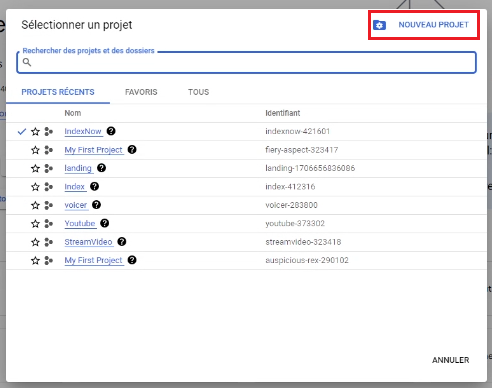
Un formulaire s’affiche :
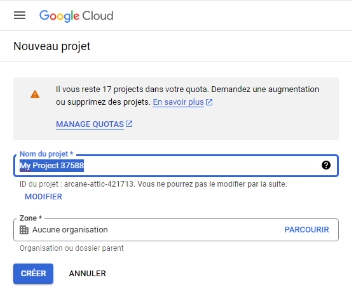
Donnez un nom à votre projet. Par exemple « indexation ». Sélectionnez si vous faites partie d’une organisation. C’est-à-dire si vous avez une société ou non. Vous pouvez marquer le nom de domaine de votre organisation ou laisser comme ça par défaut si vous le souhaitez.
Pour finir, cliquez ensuite sur « Créer ».
La création de notre service commence. Il apparaît dans les notifications, sur le côté droit.